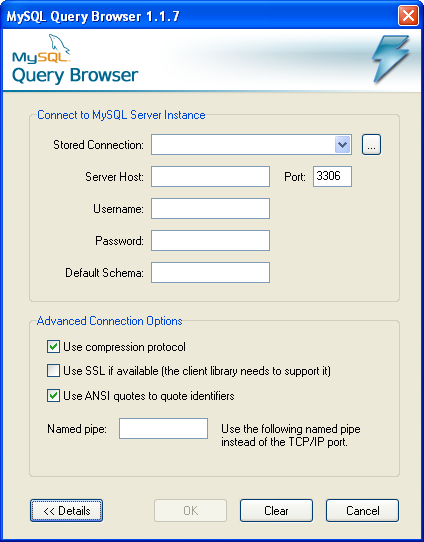- 3 Запуск MySQL Query Browser
- 3.1 Введение
- 3.2 Диалоговое окно соединения.
После того, как Вы запустите MySQL Query Browser, появится диалоговое окно. Вам необходимо указать сервер MySQL, к которому желаете присоединиться, а так же реквизиты, необходимые для авторизации на этом сервере, название компьютера, на котором запущен сервер MySQL ( и какой порт открыт для соединения, а так же базу по умолчанию (Схему), из которой Вы будете получать данные. Вы так же можете указать несколько других параметров, если в этом есть необходимость.
Вы должны выбрать базу по умолчанию для того чтобы выполнять запросы. Так же возможно выбрать базу по умолчанию после соединения с сервером, но, задав параметры по умолчанию из диалогового окна соединеня, можно сэкономить время на последующих соединениях.
Если соединение с сервером успешно
установлено, то все значения
параметров, заполненные в
диалоговом окне соединения, будут
сохранены для будущих соединений
(см. раздел, описывающий
как
MySQL Query Browser сохраняет информацию о
соединении.). Поле
Password, однако, всегда
остается пустым: Это сделано в
целях безопасности, пароль не
сохраняется вместе с другими
параметрами, если Вы это явно не
указали в разделе
General
Options
диалогового
окна Options.
Если у Вас возникли трудности при соединении с сервером, пожалуйста, посмотрите раздел Устранение проблем при соединении с сервером в приложении Устранение проблем.
Вы можете изменить любое значение
профиля соединения просто заменив
его новым значением. Также, если Вы
выберите другой профиль
соединения, Вы можете изменить
любое значение параметра в нем.
Когда Вы нажмете кнопку
OK после того как
сменили параметры профиля
соединения, изменения будут
сохранены, если произойдет
успешное соединение с MySQL сервером.
Вы так же можете нажать кнопку
... рядом с выпадающим
списком Connection. Появится
диалоговое окно Options, в
котором есть раздел
Connections для изменения
профилей подключения. Вы можете
изменять параметры подключения в
разделе Connections
диалогового
окна Options.